windows音频设备图形隔离内存占用过高怎么解决
更新时间:2023-09-27 16:41:16作者:run
windows音频设备图形隔离是一种用于保护计算机系统稳定性和安全性的技术,有些用户反馈称在使用过程中遇到了内存占用过高的问题,对于这个问题,我们可以采取一些解决方案来解决。在本文中,我们将探讨windows音频设备图形隔离内存占用过高怎么解决,帮助用户解决这个问题。
具体方法如下:
1、任务栏右键点击声音图标,在打开的菜单项中,选择打开声音设置。
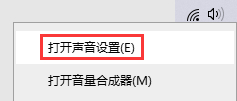
2、声音设置窗口中,点击相关的设置下的声音控制面板。
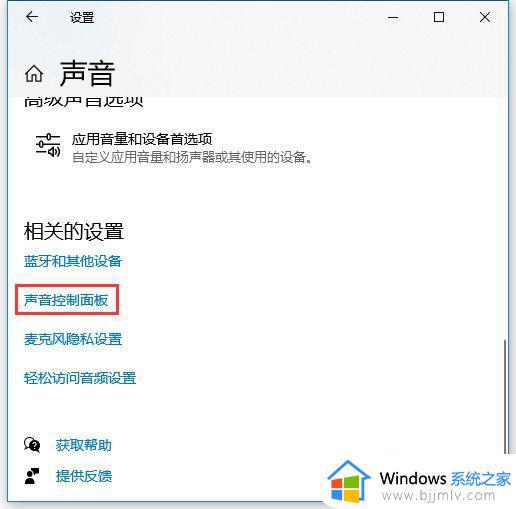
3、声音窗口中,找到并双击开,当前正在使用的扬声器设备。
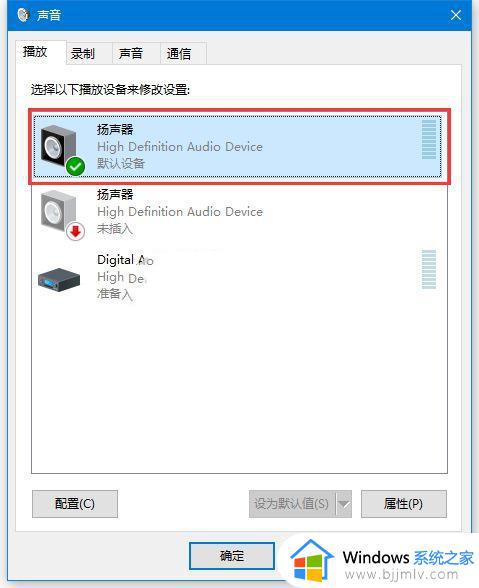
4、扬声器 属性窗口中,切换到Enhancements,在音效增强选项卡下取消勾选所有声音处理,或直接勾选取消所有增效。
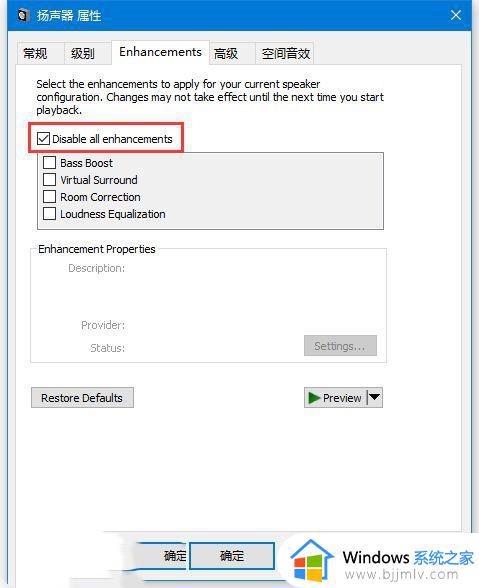
5、这样可以解决一些音频设备图形隔离占用大量资源的问题。
以上就是windows音频设备图形隔离内存占用过高怎么解决的全部内容。如果遇到这种情况,你可以按照以上步骤进行解决,非常简单快速:
windows音频设备图形隔离内存占用过高怎么解决相关教程
- cpu占用内存高怎么办 内存cpu占用过高解决方法
- microsoft defender antivirus占用内存怎么回事 windows defender占用内存过高如何处理
- 电脑内存占用过高怎么解决 笔记本内存占用过高解决方法
- 电脑内存占用过高加内存条有用吗 电脑内存占用过高加内存条要注意什么
- 电脑内存占用过高怎么办 为什么电脑内存占用很高
- 玩pubg内存占用率高怎么办 电脑pubg占内存过大解决方法
- svchost进程占用cpu高怎么办 svchost占用内存过高如何解决
- cpu内存占用率高怎么办?cpu占用率过高如何解决
- antimalware service占用率高怎么办 antimalware service占用内存过大解决方案
- 电脑内存占用太高怎么办 电脑内存占用太高卡死解决方法
- 惠普新电脑只有c盘没有d盘怎么办 惠普电脑只有一个C盘,如何分D盘
- 惠普电脑无法启动windows怎么办?惠普电脑无法启动系统如何 处理
- host在哪个文件夹里面 电脑hosts文件夹位置介绍
- word目录怎么生成 word目录自动生成步骤
- 惠普键盘win键怎么解锁 惠普键盘win键锁了按什么解锁
- 火绒驱动版本不匹配重启没用怎么办 火绒驱动版本不匹配重启依旧不匹配如何处理
电脑教程推荐
win10系统推荐